L'erreur 503 est souvent causée par un problème de validation du serveur
- Rencontrer le Le certificat d'erreur 503 a expiré vous empêchera d'accéder à certains sites Web.
- Le Le certificat d'erreur 503 a expiré indique que votre certificat SSL a expiré.
- Effacer les cookies et le cache de votre navigateur peut le réparer en un rien de temps.
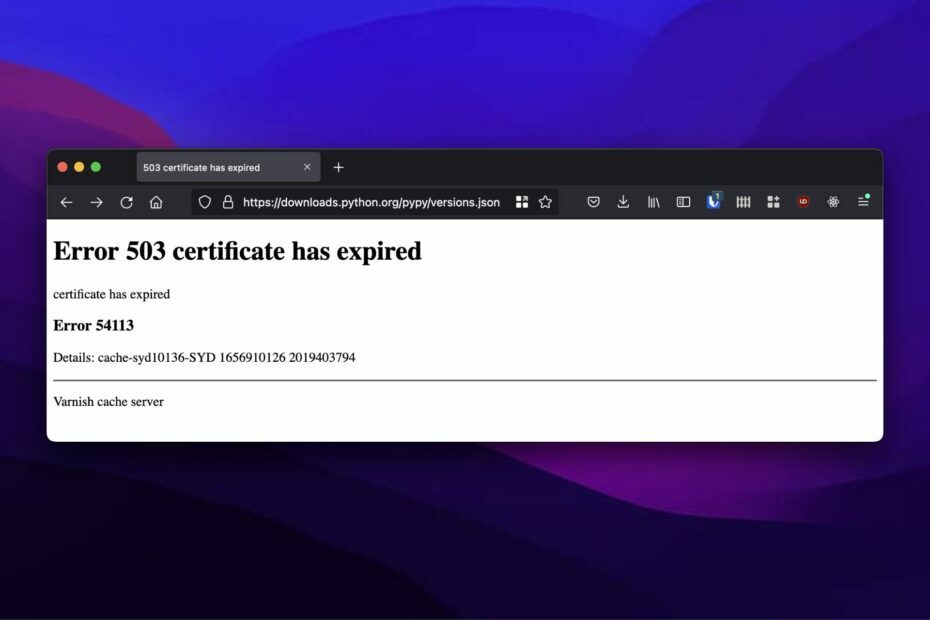
- Migration facile: utilisez l'assistant Opera pour transférer les données existantes, telles que les signets, les mots de passe, etc.
- Optimisez l'utilisation des ressources: votre mémoire RAM est utilisée plus efficacement que dans d'autres navigateurs
- Confidentialité renforcée: VPN intégré gratuit et illimité
- Pas de publicité: le bloqueur de publicités intégré accélère le chargement des pages et protège contre l'exploration de données
- Adapté aux jeux: Opera GX est le premier et le meilleur navigateur pour les jeux
- Télécharger Opéra
Naviguer sur Internet est quelque chose que nous faisons tous au moins une fois par jour, et nous aimons le faire sans rencontrer de difficultés ou d'interruptions. Cependant, il existe de nombreuses erreurs que vous pouvez rencontrer lorsque vous surfez sur Internet avec votre navigateur.
L'erreur courante dont se plaignent les utilisateurs est le Le certificat d'erreur 503 a expiré. Cela signifie que le navigateur a des difficultés à valider le serveur avec lequel vous vous connectez. Cependant, cette erreur peut se produire pour diverses raisons telles que des cookies et des caches anciens/corrompus, des certificats non valides et bien d'autres.
Que signifie le certificat d'erreur 503 a expiré ?
Pour que le navigateur puisse charger des sites Web, il doit authentifier son certificat SSL et exécuter la poignée de main SSL.
Cependant, s'il y a des problèmes avec le certificat du site Web, il peut inciter le Le certificat d'erreur 503 a expiré. Par conséquent, le navigateur ne pourra pas authentifier le certificat et provoquer un Le certificat d'erreur 503 a expiré dans Chrome.
Qu'est-ce qui cause une erreur 503 ?
- Cookies et caches du navigateur: Les caches et les cookies sont des données que le navigateur collecte à partir de vos activités de navigation pour vous aider à charger les sites Web plus rapidement par la suite. Cependant, ces données peuvent devenir obsolètes ou corrompues et, par conséquent, entraîner des difficultés d'accès du navigateur à certains sites Web.
- Date et heure incorrectes : Lorsque la date et l'heure de votre appareil ne sont pas correctes, cela peut entraîner des problèmes d'authentification des certificats SSL par le navigateur. Cela signifie que des dates et des heures incorrectes peuvent empêcher les détails d'expiration du certificat sur votre appareil.
- Certificat SSL expiré : La date d'expiration du certificat SSL permet de garder votre site Web sous contrôle. Selon votre certificat, sa durée peut varier. Cependant, les utilisateurs peuvent rencontrer un 503 Le certificat a expiré Erreur Ticketmaster si le certificat SSL du site Web a expiré.
Conseil rapide:
Installez le navigateur Opera si vous souhaitez en savoir plus sur le certificat de sécurité d'un site. L'émetteur du certificat, le type de certificat et si l'émetteur est légitime seront vus dans Opera.
Opera a déjà créé des procédures et des processus pour la certification Extended Validation et est à la pointe de la conformité aux normes. Gérez les certificats sous Paramètres de confidentialité.

Opéra
Vérifiez l'intégrité des certificats SSL et gérez-les en toute sécurité dans ce navigateur axé sur la confidentialité.
Comment corriger l'erreur 503 ?
1. Renouveler votre certificat SSL
Le renouvellement du certificat SSL permet de garder votre site Web reconnaissable et le navigateur peut authentifier votre certificat.
Cependant, vous pouvez contacter votre autorité de certification pour le renouvellement ou visiter des sites tels que Chiffrez pour générer un certificat valide gratuit.
2. Effacer le cache et les cookies de votre navigateur
- Lancez le navigateur Chrome.
- Clique le Bouton de menu.
- Sélectionner Plus d'outils, puis clique Effacer les données de navigation.
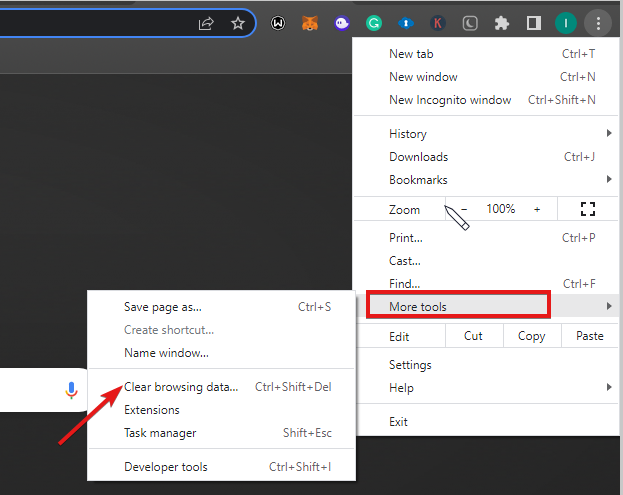
- Choisissez une plage horaire pour que les données soient effacées (pour tout supprimer, sélectionnez Tout le temps).
- Cochez les cases pour Cookies et autres données du site et Images et fichiers en cache.
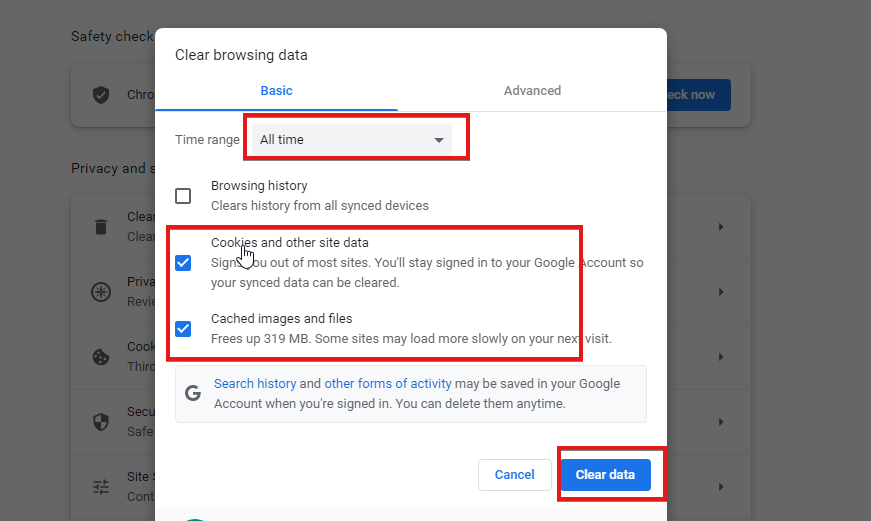
- Cliquez sur Effacer les données.
Une fois le processus terminé, redémarrez votre navigateur et vérifiez si l'erreur persiste.
- Comment activer le mode Internet Explorer (IE) dans Microsoft Edge
- Microsoft Edge ne se met pas à jour? Comment le forcer manuellement
- Activer Google Chrome pour qu'il s'ouvre en plein écran à chaque fois
- Bing Translator n'a plus d'audio? Comment le récupérer
- Correction: une erreur s'est produite lors du traitement de votre demande
3. Réinitialiser l'heure et la date de votre appareil
- Faites un clic droit sur le date et l'heure dans la barre des tâches, puis sélectionnez Ajuster la date/l'heure.
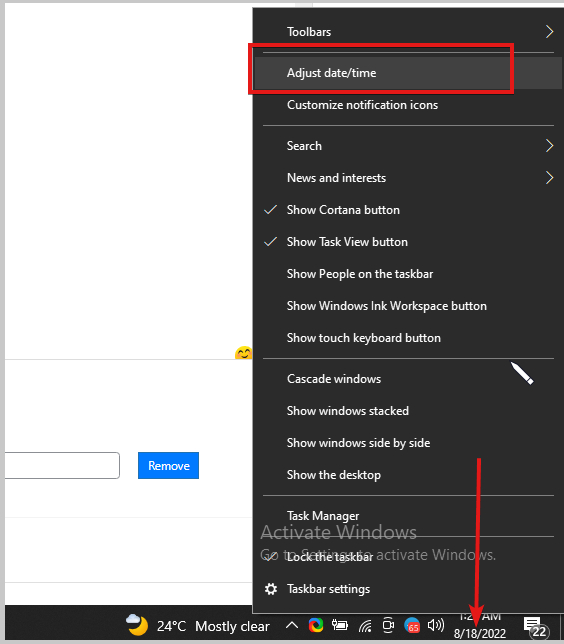
- Désactivez le définir le fuseau horaire automatiquement et cliquez sur Changement.
- Met le heure Date et cliquez Changement pour effectuer la nouvelle heure.
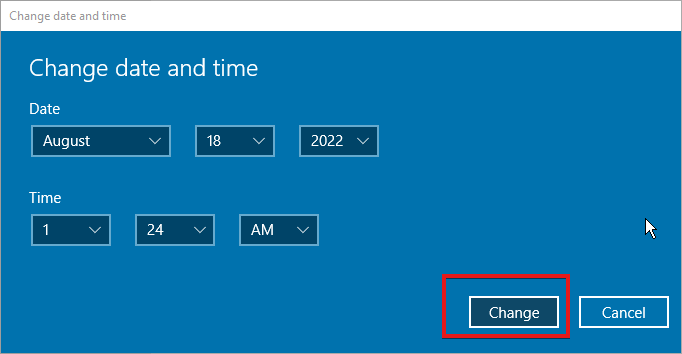
La réinitialisation de l'heure et de la date de votre appareil à votre zone géographique correcte peut aider à corriger l'erreur 503. Cependant, cela aidera le navigateur à reconnaître la date correcte en corrélation avec les certificats.
Néanmoins, les utilisateurs rencontrent de nombreux autres problèmes liés aux certificats SSL lorsqu'ils tentent d'utiliser Internet. Par conséquent, nous vous recommandons de consulter notre article sur le 12 semainesays pour réparer votre connexion à ce site n'est pas sécurisée.
De plus, si vous êtes intéressé à apprendre comment résoudre un problème avec le certificat de sécurité, consultez notre guide ici.
Laissez vos suggestions et questions dans la section des commentaires ci-dessous, nous aimerions avoir de vos nouvelles.
Vous avez toujours des problèmes? Corrigez-les avec cet outil :
SPONSORISÉ
Si les conseils ci-dessus n'ont pas résolu votre problème, votre PC peut rencontrer des problèmes Windows plus profonds. Nous recommandons télécharger cet outil de réparation de PC (évalué Excellent sur TrustPilot.com) pour y répondre facilement. Après l'installation, cliquez simplement sur le Lancer l'analyse bouton puis appuyez sur Tout réparer.

![Cette page a été bloquée par votre administrateur [Correction]](/f/0d1426b6ac938d60812939e37eeeaa5b.png?width=300&height=460)
